Tutup dan mulakan semula komputer anda dari terminal Ubuntu
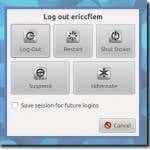
- 1691
- 317
- Dana Hammes
Di Linux, ia cukup mudah (seperti dalam kebanyakan sistem operasi), untuk memulakan semula komputer anda, logout akaun pengguna anda, atau menutup sistem anda sepenuhnya. Selalunya, semudah memukul butang kuasa pada komputer anda, atau mengklik butang pada bar alat. Di Ubuntu, anda akan melihat tetingkap seperti ini muncul.
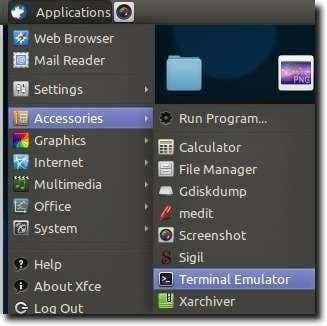
Sebelum kita sampai ke arahan, ambil perhatian bahawa banyak perkara yang akan kami lakukan akan segera menamatkan sesi anda sekarang, jadi itu adalah idea yang baik untuk disimpan segala -galanya semasa melayari tutorial ini, jadi jika - secara kebetulan - anda tersilap mematikan anda komputer, anda tidak akan kehilangan apa -apa.
Yang berkata, di sini kita pergi.
Perkara pertama yang akan kita bicarakan ialah menutup komputer anda. Kami akan melakukan ini dengan menggunakan arahan penutupan. Pada yang paling asas, kita boleh menutup komputer kita dengan menaip yang berikut ke terminal:
shutdown sudo -h sekarang

Kecuali anda baru -baru ini melakukan tindakan sebagai pentadbir, anda akan diminta kata laluan anda. Sebaik sahaja anda berjaya memasukkannya, komputer anda akan segera memulakan prosedur penutupan.
Menggunakan perintah ini pada dasarnya memberi komputer anda pilihan untuk menghentikan atau poweroff, kemudian melakukannya dengan segera. Menghentian hanya menghentikan semua proses berjalan, menjadikannya selamat untuk mematikan komputer anda, sementara perintah poweroff melakukan kedua -duanya.
Nota: Sekiranya anda mahu berhenti, anda juga boleh menaip SUDO HALT ke terminal.
Sekiranya anda ingin memastikan bahawa sistem anda berhenti atau poweroff secara lalai, arahan berikut hanya melakukannya.
shutdown sudo -p hh: mm
atau
shutdown sudo -h hh: mm
Dalam kedua -dua contoh, masa pada akhirnya diperlukan. Menaip sama ada shutdown sudo -p atau shutdown sudo -h Tanpa masa akan mengemukakan mesej yang memaklumkan kepada anda bahawa masa itu perlu.
Bagaimana jika anda mahukan kawalan yang lebih sedikit? Perintah penutupan mempunyai banyak pilihan. Contohnya, jika anda ingin menutup komputer anda dalam masa 30 minit, maka Sudo Shutdown +30 akan menjadi arahan.
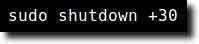
Sekiranya anda ingin menutup komputer anda pada pukul 5:30 petang (sebagai contoh), maka Sudo Shutdown 17:30 akan menjadi arahan untuk digunakan.

Nota: Semua arahan yang menuntut masa menggunakan masa 24 jam, walaupun jam anda ditetapkan pada waktu 12 jam, jadi Sudo Shutdown 5:30 akan 5:30 pagi.
Akhirnya, jika anda telah menggunakan salah satu contoh ini dengan masa yang dilampirkan, dan sedar anda ingin terus menggunakan komputer anda, menaip shutdown sudo -c dalam sesi terminal yang berbeza akan membatalkan penutupan yang dijadualkan.

Sekiranya anda ingin memulakan semula komputer anda, anda mempunyai dua pilihan. Yang pertama masih menggunakan arahan penutupan, tetapi menambah pilihan pada akhir yang memberitahu sistem anda untuk dimulakan semula sebaik sahaja penutupan telah selesai.
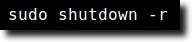
Sudah tentu, menaip shutdown sudo -r tidak semestinya intuitif, jadi bersyukur kita hanya boleh menaip sudo reboot ke terminal untuk mencapai perkara yang sama.
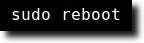
Akhirnya, sesetengah sistem mempunyai hibernate atau menggantung pilihan pada skrin logout standard mereka. Pilihan penggantung menjimatkan keadaan semasa anda, maka "hampir" ditutup supaya anda dapat kembali ke keadaan semasa anda dengan cepat. Semasa digantung, komputer anda masih menggunakan kuasa (penting jika menjalankan komputer riba). Hibernate adalah sama seperti menggantung, kecuali keadaan semasa anda disimpan ke cakera dan komputer dimatikan. Anda perlu memulakan semula sistem anda, tetapi boleh kembali ke keadaan semasa anda setelah dimulakan semula. Untuk melakukan salah satu daripada ini dari baris arahan, arahan pengurus kuasa digunakan.
Menaip Sudo PM-Suspend akan menggantung komputer anda.
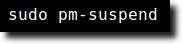
Begitu juga, Sudo PM-Hibernate adalah arahan untuk meletakkannya dalam mod hibernate.
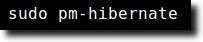
Dan itu sahaja. Perintah penutupan asas dan reboot boleh menjadi sangat asas, tetapi dengan penambahan pengubah yang disebutkan (sebagai tambahan kepada perintah hibernate dan menggantung), anda mempunyai set perintah yang sangat lengkap untuk pengurusan sesi, semuanya dari sesi terminal asas.
- « Panduan Penyelesaian Masalah Ultimate untuk Masalah Hanging Windows 7
- Gunakan pelayan DNS alternatif di Windows untuk Internet yang lebih cepat »

